Edge瀏覽器禁止自動下載PDF文檔的方法
時間:2023-11-17 08:39:38作者:極光下載站人氣:265
很多小伙伴在選擇電腦中的瀏覽器時都會將edge瀏覽器作為首選,因為Edge瀏覽器不僅能夠快速打開各種網站,還支持我們在瀏覽器中安裝各種插件來擴展瀏覽器的功能。有的小伙伴在使用Edge瀏覽器的過程中經常會需要查看PDF格式的文檔,當Edge瀏覽器作為我們的默認瀏覽器時,我們打開PDF文檔就會直接下載到電腦中,占用電腦內存,當我們只需要預覽PDF,而不需要下載時,我們可以選擇進入Cookie和網站權限設置頁面,然后打開PDF文檔選項,最后將始終下載PDF文件的開關按鈕點擊關閉即可。有的小伙伴可能不清楚具體的操作方法,接下來小編就來和大家分享一下Edge瀏覽器禁止自動下載PDF文檔的方法。
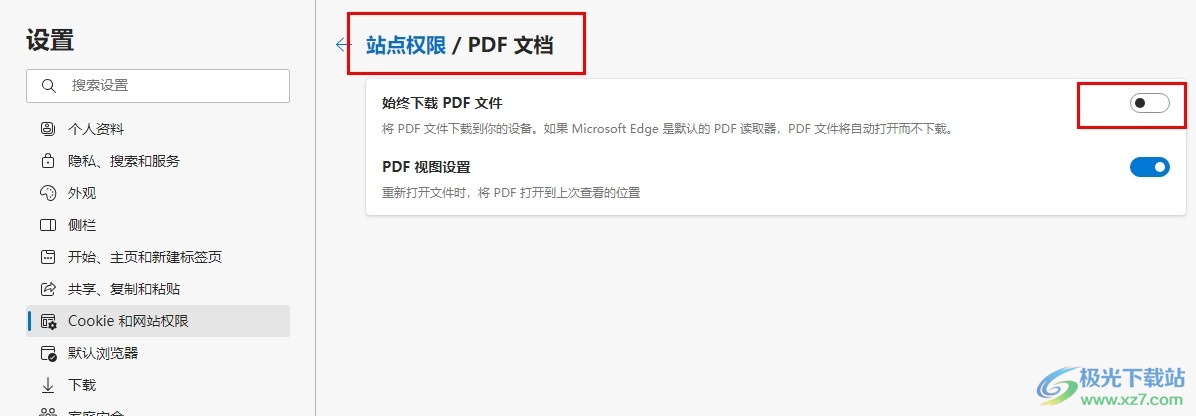
方法步驟
1、第一步,我們在電腦中點擊打開Edge瀏覽器,然后先點擊打開“...”圖標
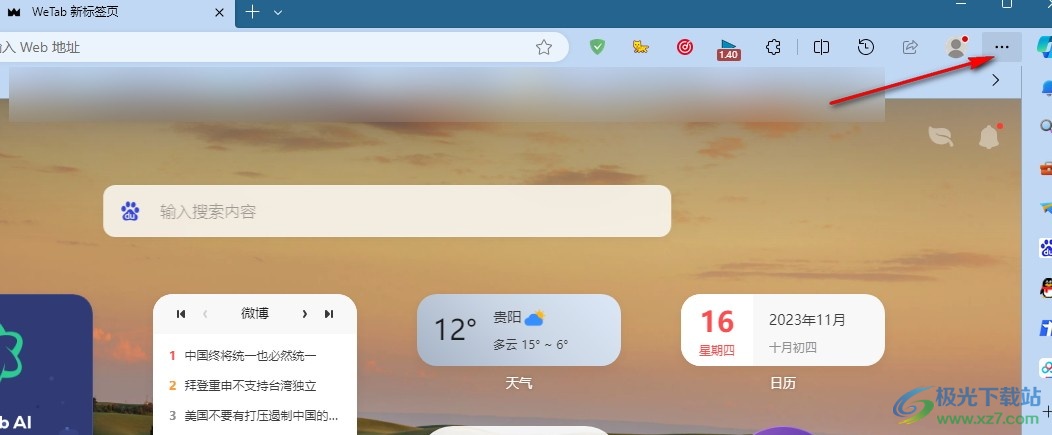
2、第二步,接著我們在“...”的下拉列表中找到設置選項,點擊打開該選項
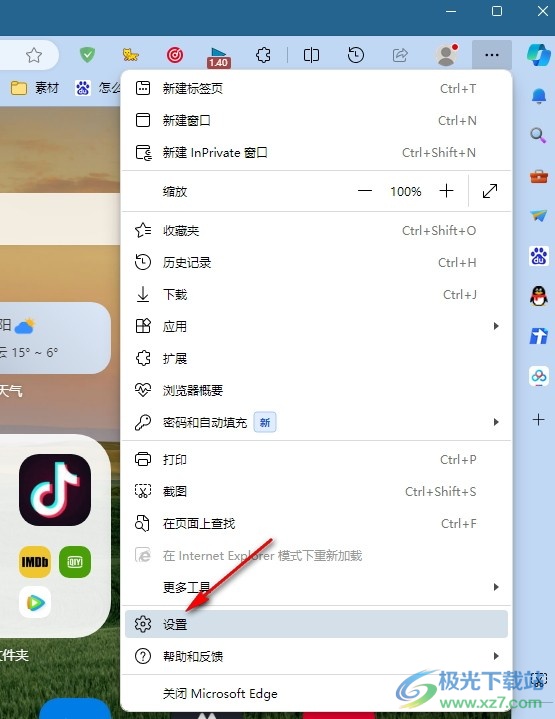
3、第三步,打開設置選項之后,我們在左側列表中點擊打開“Cookie和網站權限”選項
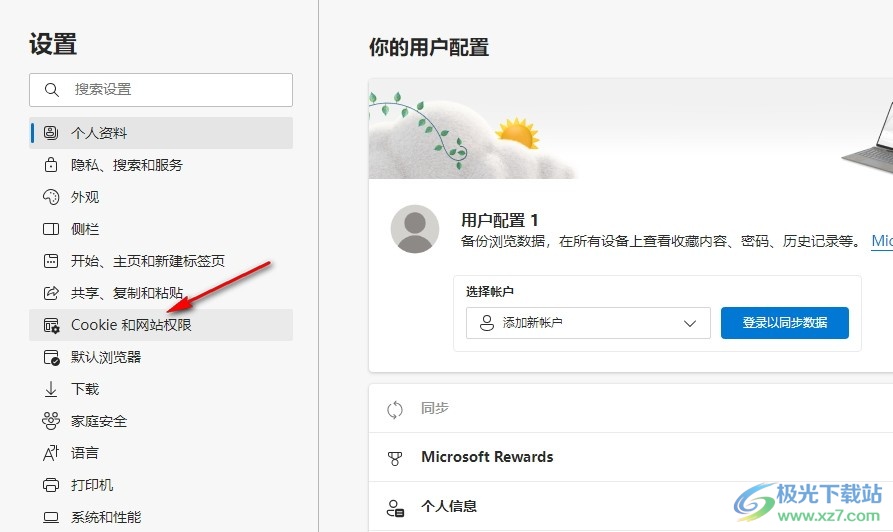
4、第四步,接著在Cookie和網站權限的右側頁面中,我們點擊打開PDF文檔選項
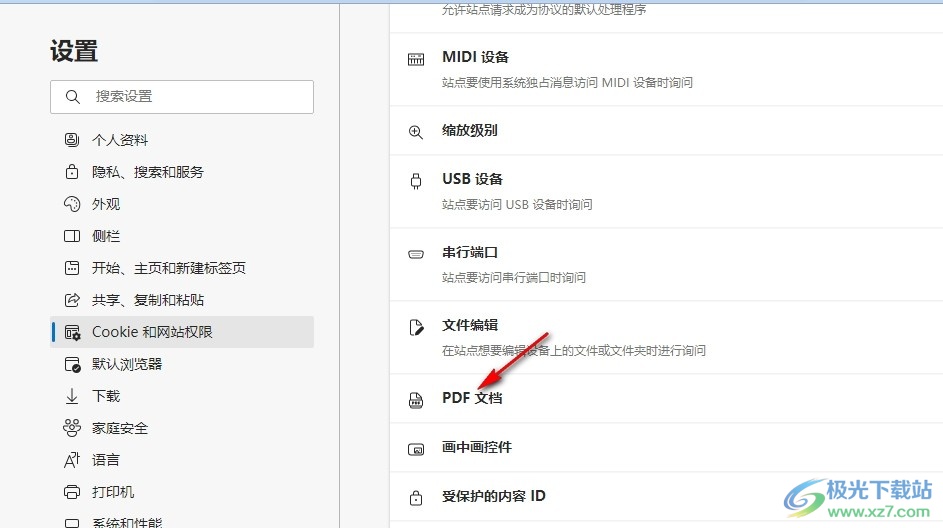
5、第五步,最后在PDF文檔頁面中,我們將“始終下載PDF文件”選項的開關按鈕點擊關閉即可
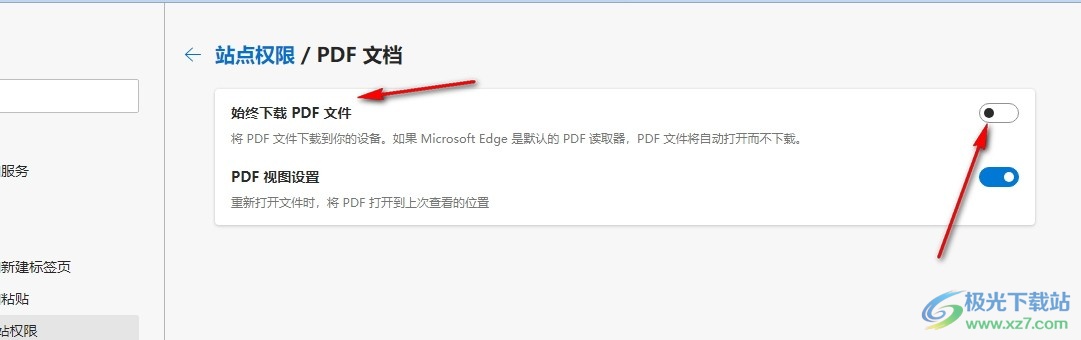
以上就是小編整理總結出的關于Edge瀏覽器禁止自動下載PDF文檔的方法,我們進入Edge瀏覽器的設置頁面,然后在Cookie和網站權限頁面中打開PDF文檔選項,最后在PDF文檔頁面中關閉“始終下載PDF文件”選項的開關按鈕即可,感興趣的小伙伴快去試試吧。

大小:324 MB版本:v127.0.2651.86環境:WinAll
- 進入下載
相關推薦
相關下載
熱門閱覽
- 1百度網盤分享密碼暴力破解方法,怎么破解百度網盤加密鏈接
- 2keyshot6破解安裝步驟-keyshot6破解安裝教程
- 3apktool手機版使用教程-apktool使用方法
- 4mac版steam怎么設置中文 steam mac版設置中文教程
- 5抖音推薦怎么設置頁面?抖音推薦界面重新設置教程
- 6電腦怎么開啟VT 如何開啟VT的詳細教程!
- 7掌上英雄聯盟怎么注銷賬號?掌上英雄聯盟怎么退出登錄
- 8rar文件怎么打開?如何打開rar格式文件
- 9掌上wegame怎么查別人戰績?掌上wegame怎么看別人英雄聯盟戰績
- 10qq郵箱格式怎么寫?qq郵箱格式是什么樣的以及注冊英文郵箱的方法
- 11怎么安裝會聲會影x7?會聲會影x7安裝教程
- 12Word文檔中輕松實現兩行對齊?word文檔兩行文字怎么對齊?
網友評論